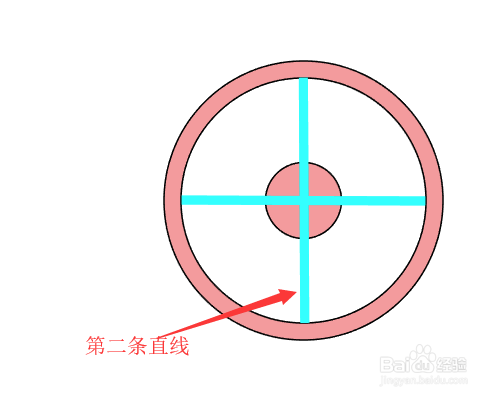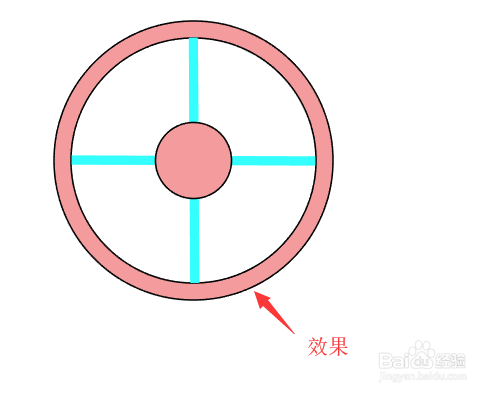1、新建一个文档,鼠标移动到工具栏中单击钢笔工具。
2、鼠标移动到控制栏中单击描边右侧的下拉箭头<描边粗细>,豹肉钕舞设置粗细为"6pt"。
3、接着单击描边颜色的下拉箭头选择描边颜色为"蓝色"。
4、在图形中单击鼠标左键确认起始位置,在图形的另一侧合适位置再次单击鼠标,就绘制出一条直线来。
5、选择一次钢笔工具,只能绘制一个单独直线,要绘制第二条直线需要再次单击工具栏中的钢笔工具。
6、返回到图形中,确定起点位置和终点位置绘制出第二条直线。
7、用鼠标左键,选择中间的小圆。
8、单击鼠标右键在弹出的快捷菜单中鼠标指向<排列>,然后选择<置于顶层>。
9、回到文档中就可以看到用钢笔工具绘制的直线图形。